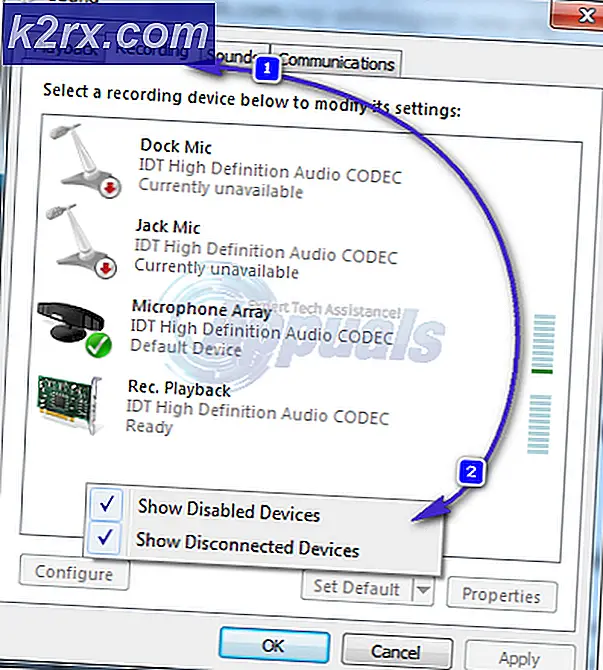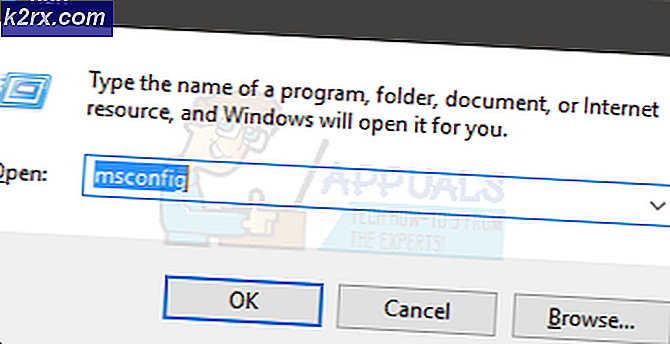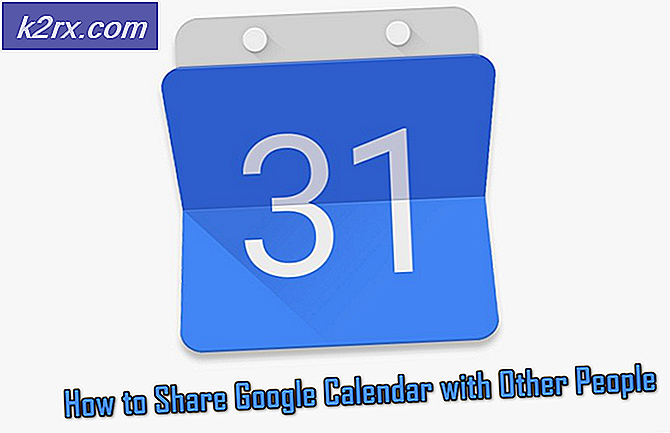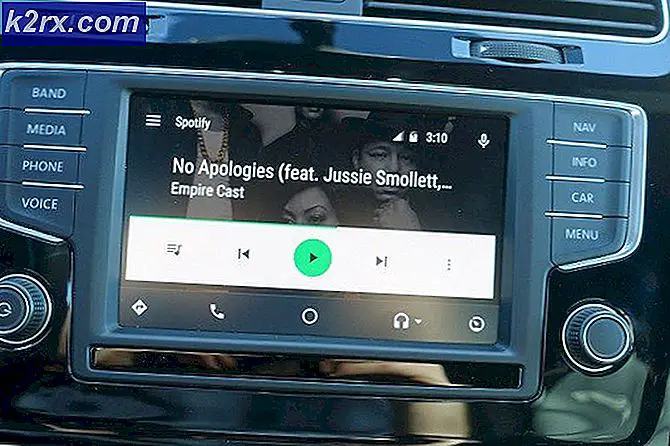Sådan Skift Skind i Minecraft
Minecraft er et af de mest succesrige videospil, der nogensinde har eksisteret på flere platforme, og på grund af multiplayer-elementet er det særligt populært på pc. Når du først installerer og begynder at spille Minecraft, får du standardpersonen - Steve. Mens Steve er mere end i stand til at være din Minecraft-karakter, er han ret kedelig. Hvis du spiller på en server som Steve, kan din karakter også have ordet rookie stemplet over panden.
Spiller som standard Minecraft-tegn Steve skræmmer bare nybegynder, men ikke mange ved, hvordan de kan ændre deres karakter, der ser ud som om det ikke er noget, noget enhver nybygger til Minecraft ville vide. Nå er standard Minecraft-tegnet, Steve, standardhuden til Minecraft-spillere, og da det er tilfældet, kan du ændre din karakter i Minecraft ved blot at ændre din karats hud. Hvis du ikke ved hvordan du kan skifte skind i Minecraft, så er det sådan:
Trin 1: Download den hud, du vil bruge
Først og fremmest skal du downloade den hud, du vil erstatte Steve med. For at gøre det skal du blot navigere til et troværdigt websted, der er vært for Minecraft skins, der er gratis at downloade - hjemmesider som Skindex og MinecraftSkins, vælg en Minecraft-hud, som du kan lide og download den. En Minecraft-hud er stort set et meget lille billede i .PNG-format, der, når det åbnes i en billedvisningsprogram, ligner en uassemblet papirdukke.
Trin 2: Log på Minecraft.net
Når du har downloadet Minecraft-huden, du vil bruge, skal du navigere til den officielle Minecraft-hjemmeside (www.minecraft.net), klikke på Profil øverst på siden og logge ind på hjemmesiden ved hjælp af din Mojang-konto. Det ville være forsigtigt at bemærke, at dit brugernavn er den e-mail-adresse, du oprettede din Mojang-konto med.
Trin 3: Upload den hentede hud til din Minecraft-profil
Når du er logget ind, skal du klikke på knappen Gennemse på Profil- siden, navigere til det bibliotek, hvor du downloadede den hud, du vil bruge, vælg huden, tryk Enter, og klik derefter på Upload på profilsiden . Huden vil blive uploadet, når du modtager en bekræftelsesmeddelelse. Så snart huden er blevet uploadet, vil din karakter i Minecraft være ændret.
PRO TIP: Hvis problemet er med din computer eller en bærbar computer / notesbog, skal du prøve at bruge Reimage Plus-softwaren, som kan scanne lagrene og udskifte korrupte og manglende filer. Dette virker i de fleste tilfælde, hvor problemet er opstået på grund af systemkorruption. Du kan downloade Reimage Plus ved at klikke herTrin 4: Åbn Minecraft for at tjekke forandringen
Åbn Minecraft. Hvis du allerede spiller spillet, skal du forlade og derefter indtaste igen. Indlæs en verden - enhver verden - og du vil se, at din karakter er ændret og er nu den hud du downloadede i stedet for Steve. For at kunne se på din karats nye hud i al sin herlighed, tryk på F5, og du vil kunne se huden i sin helhed.
Lige siden Minecraft 1.8 blev lanceret, kan brugerne tilpasse skind og inkorporere / fjerne elementer som beklædningsgenstande fra skind uden at skulle installere Minecraft mods. For at gøre det skal du blot gå til Valg > Hudtilpasning, mens du spiller spillet og afprøver alle de forskellige muligheder og skifter.
Bemærk: Hvis du ikke kan lide noget af de skind, som hjemmesider som Skindex og MinecraftSkins har at byde på, kan du også nemt oprette dine egne skind ved hjælp af noget som MCSkinner . Alt du skal gøre er at oprette et .PNG-billede af den rigtige størrelse, og MCSkinner kan helt sikkert hjælpe med det. Du kan bygge på standard hud (Steve), uploade en eksisterende hud og redigere den og endda overlejre en hud oven på en anden for at skabe nye skind!
PRO TIP: Hvis problemet er med din computer eller en bærbar computer / notesbog, skal du prøve at bruge Reimage Plus-softwaren, som kan scanne lagrene og udskifte korrupte og manglende filer. Dette virker i de fleste tilfælde, hvor problemet er opstået på grund af systemkorruption. Du kan downloade Reimage Plus ved at klikke her